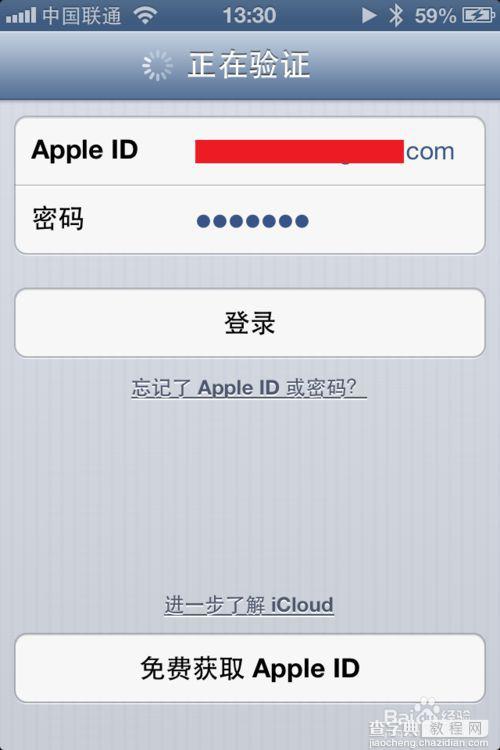怎么修改icloud账户 icloud账户更改教程
发布时间:2016-12-21 来源:查字典编辑
摘要:1、首先打开iPhone的设置,如图所示2、设置列表中用手指向上扫动,找到“iCloud”,点击进入,如图所示3、在...
1、首先打开 iPhone 的设置,如图所示
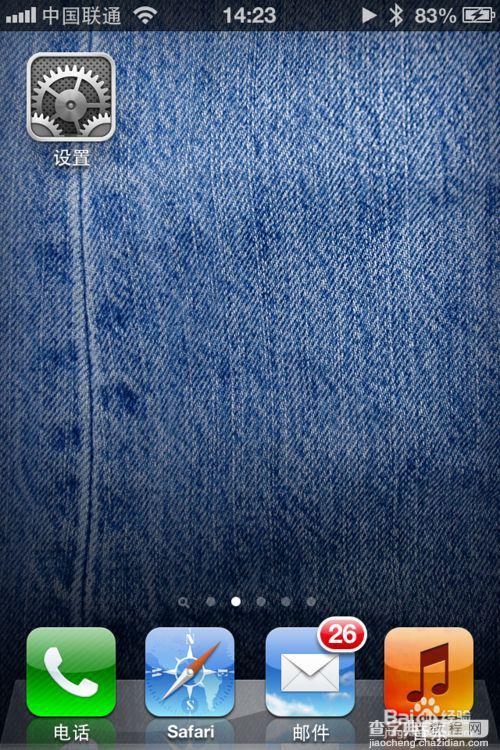
2、设置列表中用手指向上扫动,找到“iCloud”,点击进入,如图所示
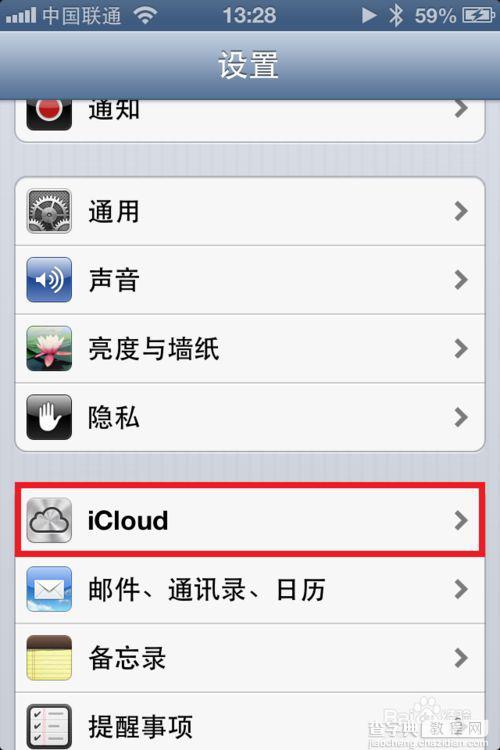
3、在 iCloud 设置里用手指向下滑动,找到位于最底部的“删除帐户”按钮,点击删除当前手机上的 iCloud 帐户,如图所示
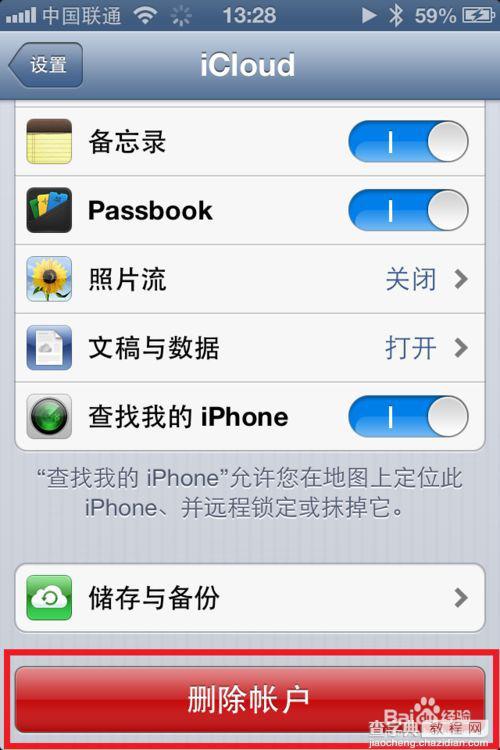
4、接下来请点击“删除”按钮,如图所示
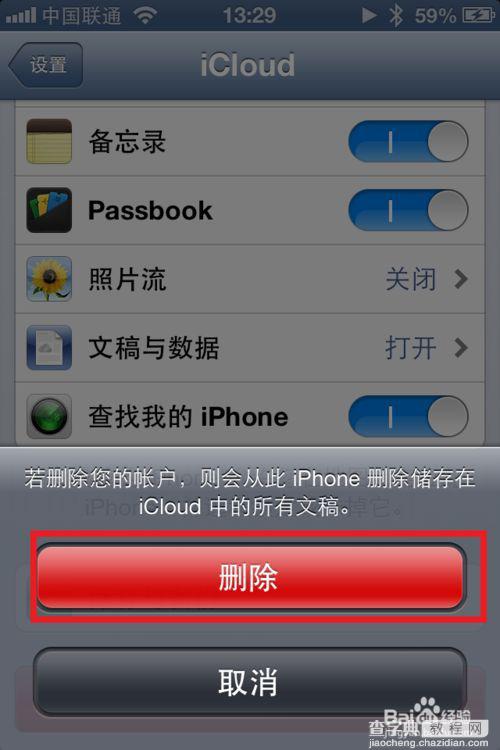
5、然后系统会询问我们是否要删除手机的“通讯录、日历、提醒、Safari”等数据,请根据自己的需要选择。
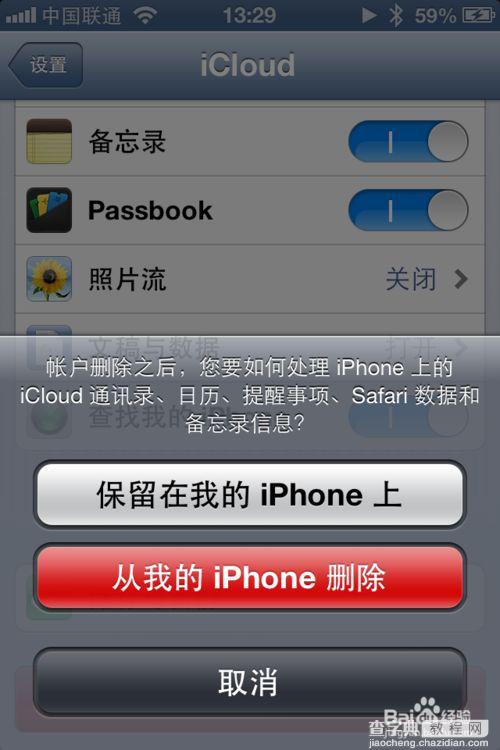
6、把当前的 iCloud 帐户删除以后,我们就可以重新输入新的“iCloud”帐户了,如图所示